วิธีย่อขนาดหน้าจอใน Windows 10

บทความนี้จะแสดงวิธีย่อขนาดหน้าจอใน Windows 10 เพื่อให้คุณใช้งานได้อย่างมีประสิทธิภาพ
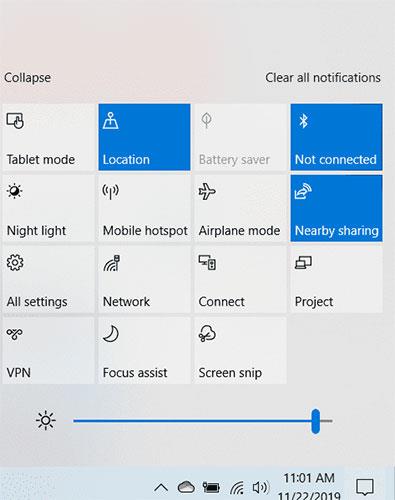
หากคุณต้องการแชร์ไฟล์ระหว่างพีซี Windows สองเครื่องบนเครือข่ายเดียวกัน คุณสามารถใช้ตัวเลือกการแชร์ใกล้เคียงที่มีใน Windows 10 ซึ่งทำงานเหมือนกับ AirDrop แต่ใช้งานได้ระหว่างพีซีเท่านั้น ไม่ใช่บนอุปกรณ์ใด ๆ อุปกรณ์เคลื่อนที่ใด การแชร์ใกล้เคียงใช้ WiFi และบลูทูธร่วมกันเพื่อส่งไฟล์อย่างรวดเร็ว
วิธีใช้การแชร์ใกล้เคียงใน Windows 10 เพื่อช่วยแชร์ไฟล์อย่างรวดเร็ว
หากต้องการใช้การแชร์ใกล้เคียง คอมพิวเตอร์สองเครื่องต้องเชื่อมต่อกับเครือข่ายเดียวกัน มีการอัปเดต Windows 1803 เป็นอย่างน้อย และเปิดใช้งานบลูทูธ คุณสามารถเลือกได้ในการตั้งค่าว่าคุณต้องการรับไฟล์จากใคร แต่คุณยังคงต้องยอมรับแต่ละไฟล์ที่ไฟล์เหล่านั้นส่งแยกกัน
เปิดคอมพิวเตอร์ทั้งสองเครื่องแล้วคลิกWin+ Aเพื่อเปิดAction Centerจากนั้นเปิดใช้งานการแชร์ใกล้เคียง
คุณยังสามารถค้นหาตัวเลือกนี้ได้ใน การตั้งค่า > ระบบ> ประสบการณ์ที่แชร์
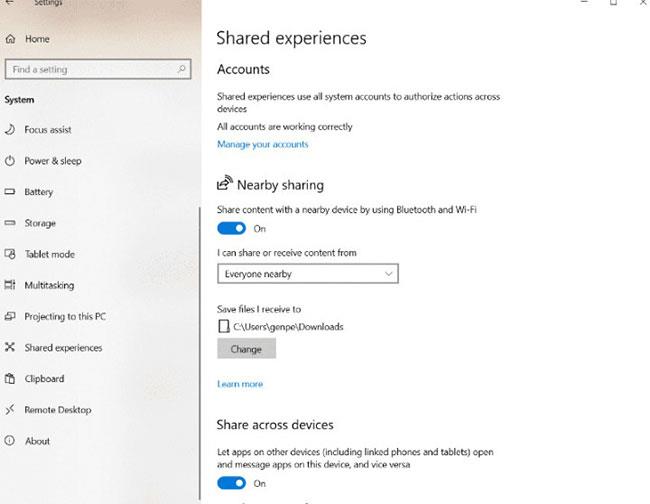
เมื่อเปิดใช้งานการตั้งค่านี้:
1. ไปที่ไฟล์ที่คุณต้องการแชร์
2. คลิกขวาที่ไฟล์
3. เลือกแบ่งปัน

4. คลิกชื่อพีซีที่คุณต้องการแชร์ไฟล์ด้วย (ในกล่องโต้ตอบนี้ คุณยังสามารถเปลี่ยนชื่อคอมพิวเตอร์ของคุณเป็นชื่ออื่นเพื่อให้อุปกรณ์จัดระเบียบได้ดีขึ้น)
5. คุณจะเห็น“การแชร์ไปยัง [ชื่อพีซี]”ในขณะที่พีซีของคุณกำลังรอให้พีซีเครื่องอื่นยอมรับคำขอการแชร์

6. การแจ้งเตือนจะปรากฏในAction Centerบนพีซีเครื่องอื่น หากต้องการเปิดAction Centerให้คลิกไอคอนฟองการแจ้งเตือนที่มุมขวาล่างของหน้าจอหรือกดWin+ Aบนแป้นพิมพ์
7. คลิกบันทึกเพื่อบันทึกไฟล์ลงในพีซีของคุณหรือ"บันทึก และเปิด"เพื่อบันทึกไฟล์และเปิดทันที
8. พีซีที่ส่งจะส่งไฟล์ไปยังพีซีที่รับ การถ่ายโอนข้อมูลอาจใช้เวลาสักครู่ ขึ้นอยู่กับขนาดของไฟล์และความเร็วของการเชื่อมต่อ Bluetooth
หมายเหตุ:หากคุณไม่รู้ว่าจะเปิดฟีเจอร์นี้ได้จากที่ไหน โปรดดูบทความ: วิธีเปิดฟีเจอร์ Near Share บน Windows 10
แม้ว่า AirDrop จะไม่มีให้บริการแก่ผู้ใช้ Windows ในเร็วๆ นี้ แต่ก็มีตัวเลือกอื่นๆ สำหรับประสบการณ์ที่คล้ายกัน หากคุณเคยลองใช้วิธีการแชร์ไฟล์นี้มาก่อน โปรดแบ่งปันความคิดของคุณกับผู้ใช้รายอื่นในส่วนความคิดเห็นด้านล่าง!
หวังว่าคุณจะประสบความสำเร็จ
บทความนี้จะแสดงวิธีย่อขนาดหน้าจอใน Windows 10 เพื่อให้คุณใช้งานได้อย่างมีประสิทธิภาพ
Xbox Game Bar เป็นเครื่องมือสนับสนุนที่ยอดเยี่ยมที่ Microsoft ติดตั้งบน Windows 10 ซึ่งผู้ใช้สามารถเรียนรู้วิธีเปิดหรือปิดได้อย่างง่ายดาย
หากความจำของคุณไม่ค่อยดี คุณสามารถใช้เครื่องมือเหล่านี้เพื่อเตือนตัวเองถึงสิ่งสำคัญขณะทำงานได้
หากคุณคุ้นเคยกับ Windows 10 หรือเวอร์ชันก่อนหน้า คุณอาจประสบปัญหาในการนำแอปพลิเคชันไปยังหน้าจอคอมพิวเตอร์ของคุณในอินเทอร์เฟซ Windows 11 ใหม่ มาทำความรู้จักกับวิธีการง่ายๆ เพื่อเพิ่มแอพพลิเคชั่นลงในเดสก์ท็อปของคุณ
เพื่อหลีกเลี่ยงปัญหาและข้อผิดพลาดหน้าจอสีน้ำเงิน คุณต้องลบไดรเวอร์ที่ผิดพลาดซึ่งเป็นสาเหตุของปัญหาออก บทความนี้จะแนะนำวิธีถอนการติดตั้งไดรเวอร์บน Windows โดยสมบูรณ์
เรียนรู้วิธีเปิดใช้งานแป้นพิมพ์เสมือนบน Windows 11 เพื่อเพิ่มความสะดวกในการใช้งาน ผสานเทคโนโลยีใหม่เพื่อประสบการณ์ที่ดียิ่งขึ้น
เรียนรู้การติดตั้งและใช้ AdLock เพื่อบล็อกโฆษณาบนคอมพิวเตอร์ของคุณอย่างมีประสิทธิภาพและง่ายดาย
เวิร์มคอมพิวเตอร์คือโปรแกรมมัลแวร์ประเภทหนึ่งที่มีหน้าที่หลักคือการแพร่ไวรัสไปยังคอมพิวเตอร์เครื่องอื่นในขณะที่ยังคงทำงานอยู่บนระบบที่ติดไวรัส
เรียนรู้วิธีดาวน์โหลดและอัปเดตไดรเวอร์ USB บนอุปกรณ์ Windows 10 เพื่อให้ทำงานได้อย่างราบรื่นและมีประสิทธิภาพ
หากคุณต้องการเรียนรู้เพิ่มเติมเกี่ยวกับ Xbox Game Bar และวิธีปรับแต่งให้เหมาะกับประสบการณ์การเล่นเกมที่สมบูรณ์แบบของคุณ บทความนี้มีข้อมูลทั้งหมด








